
飞牛Nas部署 wechat 实现网页版微信
飞牛Nas部署 wechat 实现网页版微信
一、前言
1.1、介绍
在 docker 里运行 wechat,可以通过 web 或者 VNC 访问 wechat
二、部署工作
2.1、服务包部署
用 Last_Three_Service_Package.sh 选择 wechat 部署完毕,直接跳转到 Web 界面配置即可!
2.2、Compose 文件部署
services:
wechat:
image: ricwang/docker-wechat:latest
container_name: wechat
privileged: true
ports:
- 26005:5800
- 26006:5900
volumes:
- /vol1/1000/Docker/wechat/config:/root/.xwechat
- /vol1/1000/Docker/wechat/files:/root/xwechat_files
- /vol1/1000/Downloads:/root/downloads
environment:
- TZ=Asia/Shanghai
- LANG=zh_CN.UTF-8
- USER_ID=0
- GROUP_ID=0
- WEB_AUDIO=0
network_mode: bridge
restart: always2.3、飞牛可视化部署
2.3.1、镜像仓库源
推荐镜像源:https://docker.1ms.run
2.3.2、镜像准备
镜像为:ricwang/docker-wechat
版本为:latest

2.3.3、目录准备
创建
Docker文件夹(存放容器)目录下创建wechat文件夹wechat文件夹目录下创建config和files文件夹1
创建
Downloads文件夹(存放下载文件)
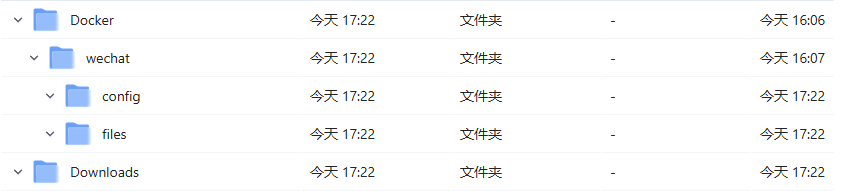
2.3.4、可视化容器配置
容器名称自定义,勾选开机自动开启

端口只能更改前选框,后选框不能修改
/vol1/1000/Docker/wechat映射/root/.xwechat/vol1/1000/Docker/wechat映射/root/xwechat_files/vol1/1000/Downloads映射/root/downloads
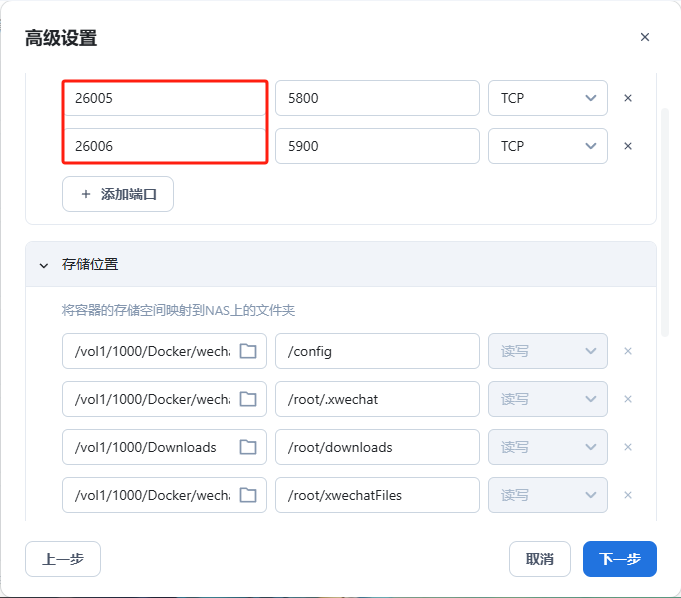
添加环境变量如下:
TZ=Asia/shanghai时区LANG=zh_CN.UTF-8语言USER_ID=0用户 IDGROUP_ID=0用户组 IDWEB_AUDIO=0
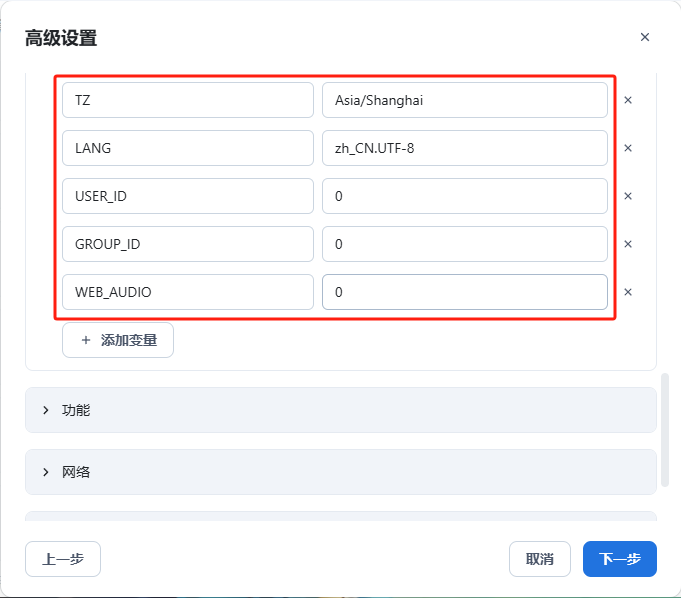
勾选创建后启动容器,并创建容器
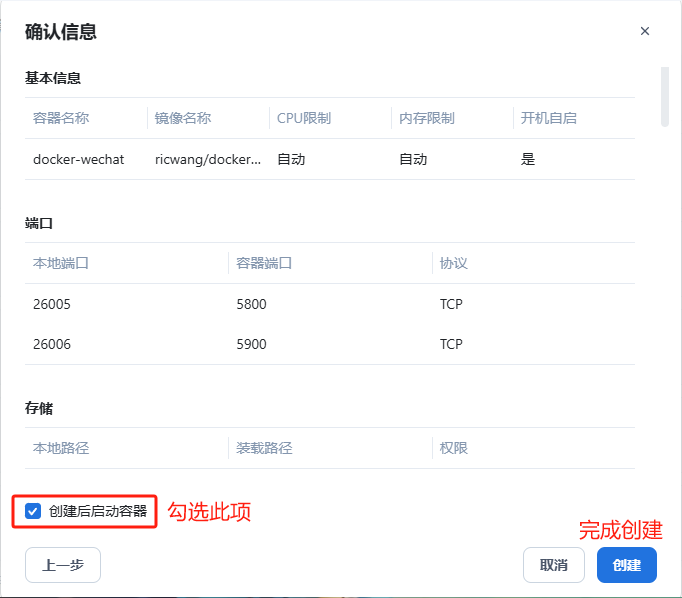
三、部署后的 Web 配置
3.1、内部配置
IP + 端口访问 wechat 的 Web 界面,如下图所示,扫码登录即可,因为不支持键盘输入,需要将文本复制到 Clipboard 剪贴板后,在进行微信打字,到此 wechat 的配置完毕
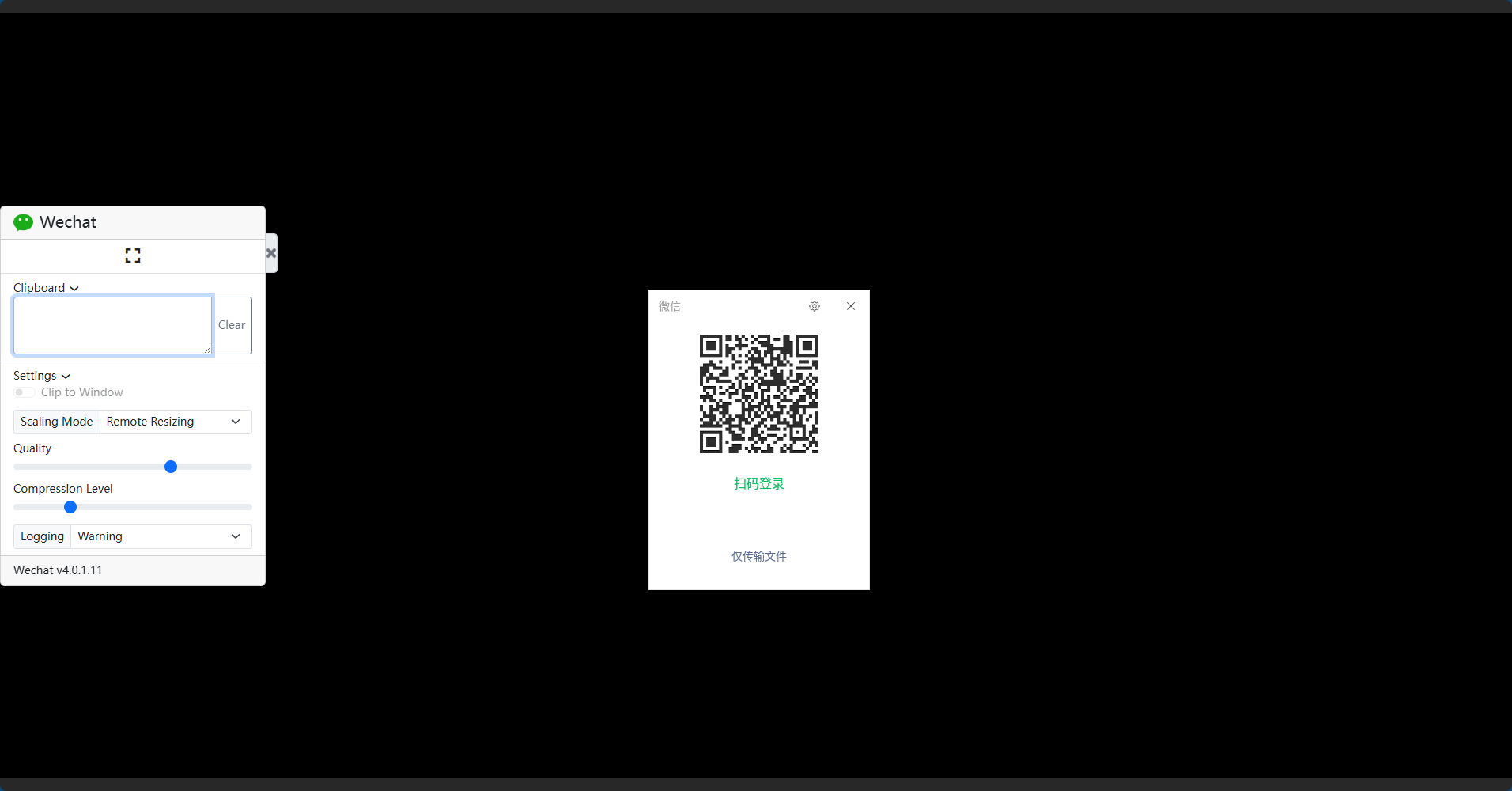
- 感谢你赐予我前进的力量
赞赏者名单
因为你们的支持让我意识到写文章的价值🙏
本文是原创文章,作者为:三人行 — James Gosling,哔哩哔哩主页!
评论
匿名评论
隐私政策
你无需删除空行,直接评论以获取最佳展示效果




